Resumen de la IA
¿Ha configurado el registro de correo electrónico para WP Mail SMTP y ahora desea ver los datos que ha recopilado? Revisar sus registros de correo electrónico puede ayudar a solucionar errores, así como aprender más acerca de los correos electrónicos que su sitio de WordPress está enviando.
Esta guía le mostrará cómo ver los registros de correo SMTP de WP Mail y los diferentes tipos de información que puede almacenar con ellos.
En este artículo
Antes de sumergirse en esta guía, asegúrese de haber instalado y activado WP Mail SMTP y verificado su clave de licencia. También tendrás que activar el registro de correo electrónico y puede que tengas que esperar a que tu sitio recopile algunos datos antes de poder ver la información que se explica a continuación.
Visualización de los registros de correo electrónico
Para ver sus registros de correo electrónico, haga clic en WP Mail SMTP " Email Log en el menú de administración de WordPress.
Esto le llevará a la página principal de Registro de Correo Electrónico, que mostrará todos los correos electrónicos registrados de su sitio. Por defecto, los registros más recientes se mostrarán al principio de la lista.
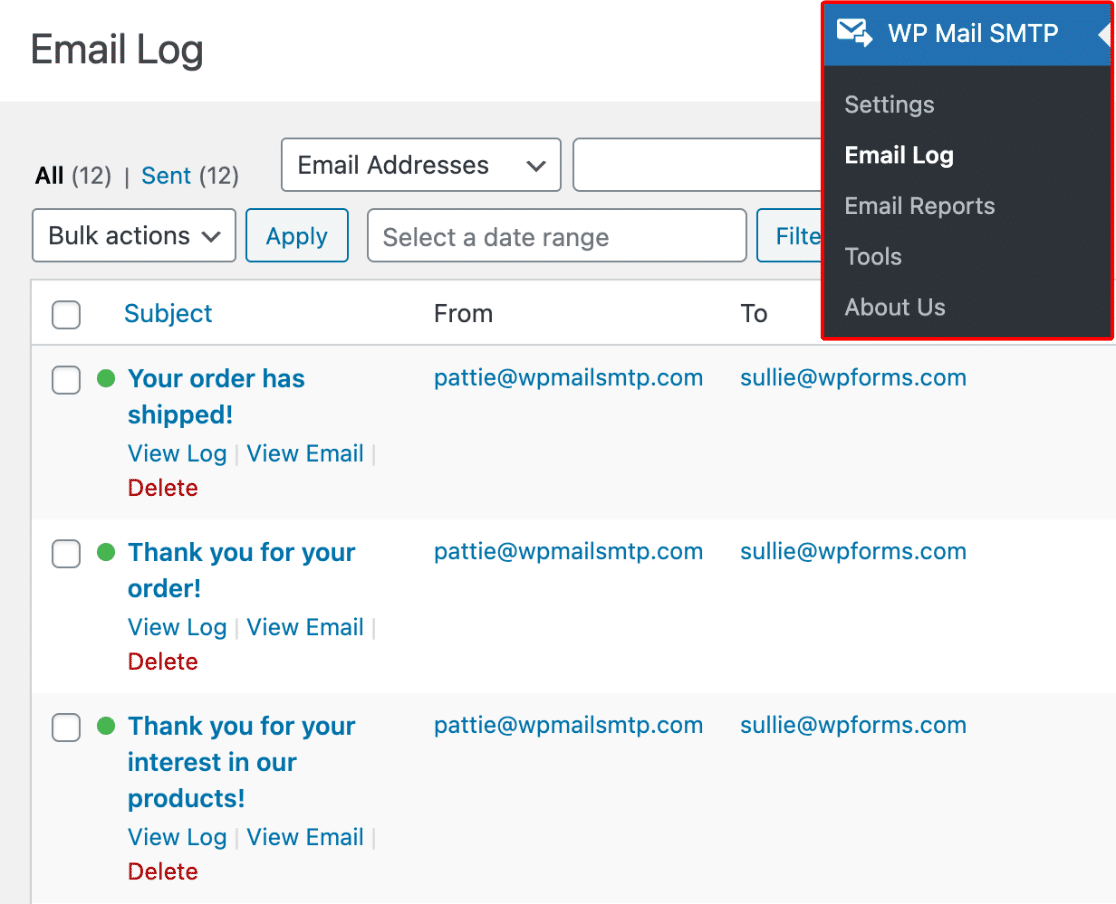
Para ver más detalles sobre una entrada concreta, haga clic en el Asunto de cualquier registro. Esto abrirá una página para el registro de correo electrónico individual.
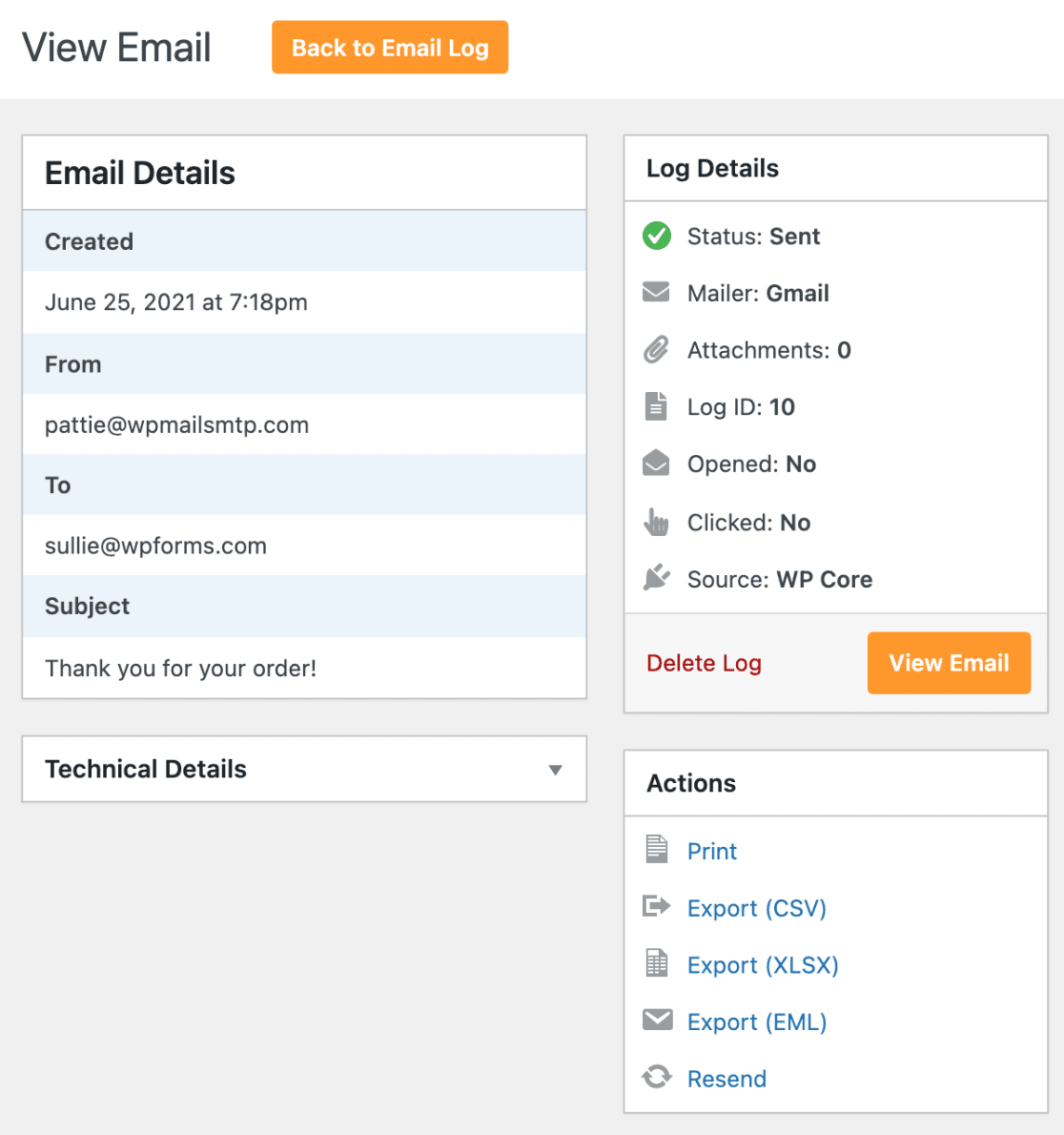
Visualización del registro de correo electrónico agregado de Network Admin (WordPress Multisite)
En las instalaciones multisitio de WordPress, tiene la opción de ver un registro de correo electrónico agregado de todos sus subsitios en un solo lugar. Para hacer esto desde el panel de WordPress, necesitará ir a Mis Sitios " Administración de Red. A continuación, en la barra lateral de administración de WordPress, vaya a WP Mail SMTP " Registro de correo electrónico.
Esto le llevará a la página de Registro de Correo Electrónico donde puede ver un registro de correo electrónico agregado para todos sus subsitios. Para ver un registro de correo electrónico de un único subsitio, puede seleccionar el subsitio cuyos registros desea ver en el menú desplegable situado en la esquina superior derecha de la página, junto a Sitio.
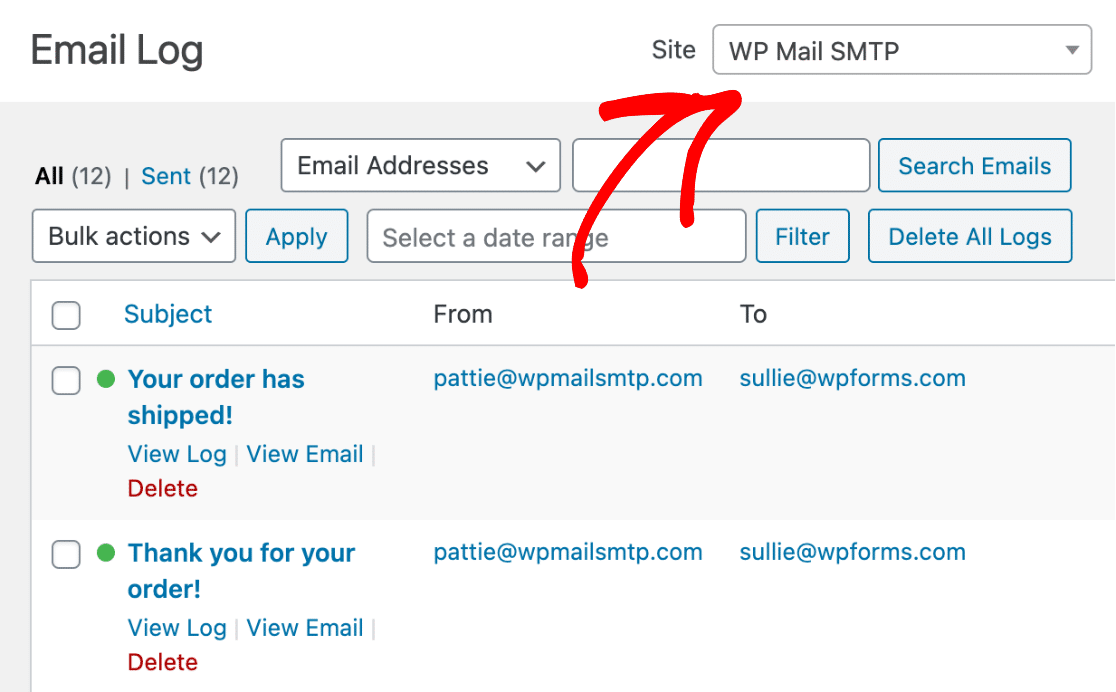
Ver el estado del correo electrónico
En la página de registro de correos electrónicos, puede determinar rápidamente el estado de cada correo electrónico observando el indicador situado a la izquierda de la línea de asunto.
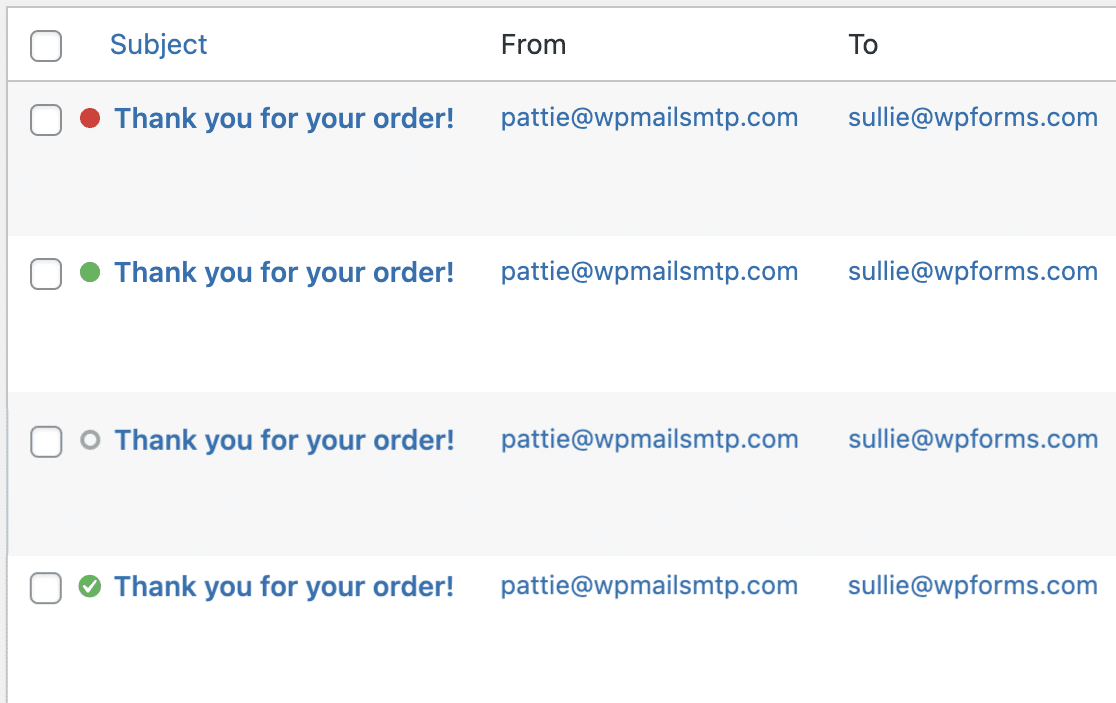
Los estados posibles en WP Mail SMTP son:
- Error: El correo electrónico no se ha enviado. Indicado por un círculo rojo sólido.
- Enviado: El correo electrónico se ha enviado correctamente. Este estado no indica si el mensaje ha sido entregado. Indicado por un círculo verde sólido.
- En espera: El email ha sido enviado desde tu sitio, pero WP Mail SMTP aún no ha verificado si fue entregado o no. Indicado por un círculo gris abierto y sólo disponible si estás usando SMTP.com, Brevo, Mailgun, Postmark, o SparkPost como tu mailer.
- Confirmado: El correo electrónico se ha enviado y entregado correctamente. Se indica mediante un círculo verde sólido con una marca de verificación. Solo está disponible si utilizas SMTP.com, Brevo, Mailgun, Postmark o SparkPost.
Para obtener una actualización en tiempo real sobre un correo electrónico con el estado En espera, haga clic en su Asunto para abrir la página de registro de correo electrónico individual. Desde allí, haz clic en Volver a comprobar el estado del correo electrónico en la sección Acciones para conocer su estado más reciente.
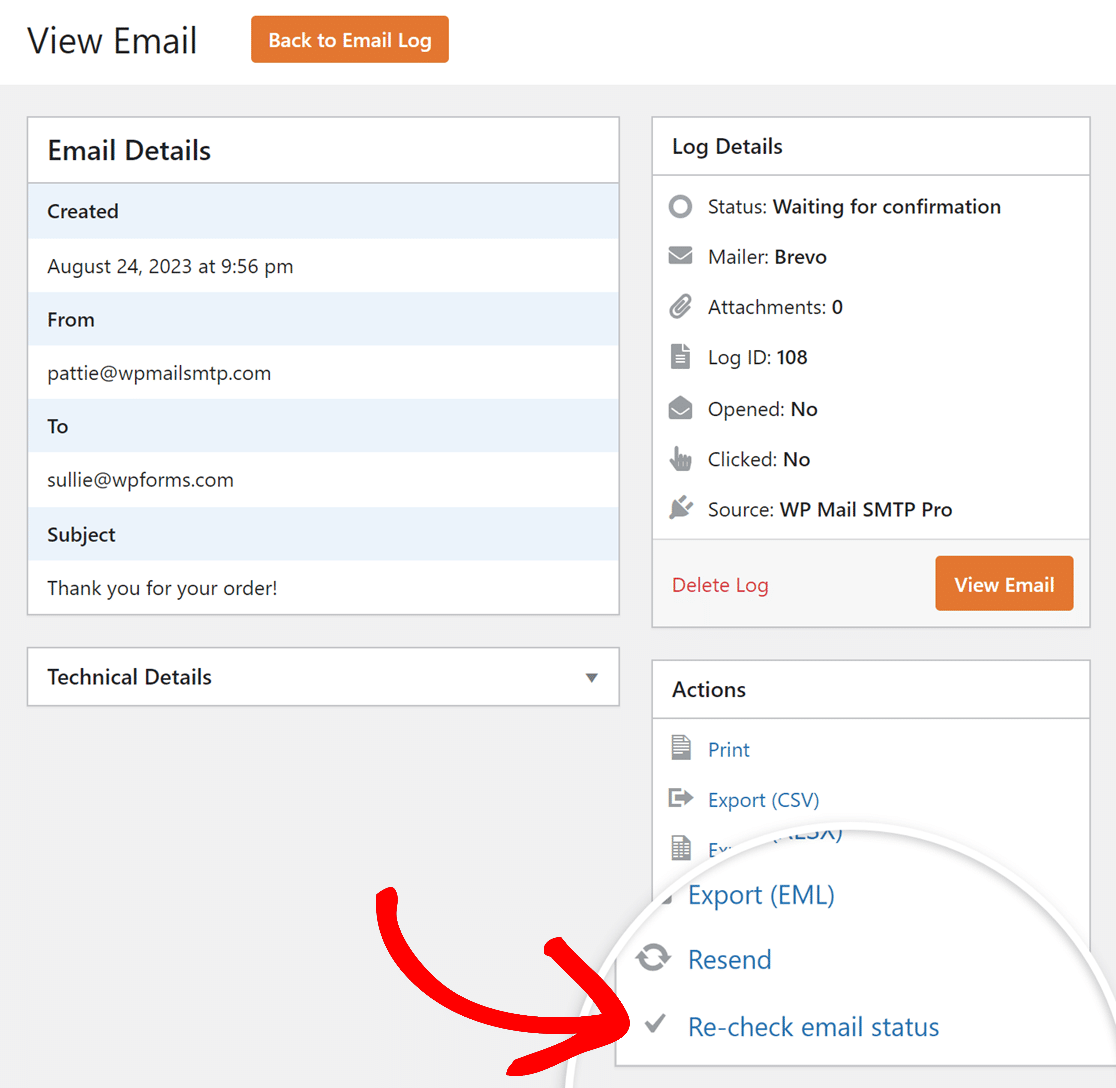
Ver el contenido del correo electrónico
Si desea ver el contenido de un correo electrónico registrado, haga clic en Ver correo electrónico debajo de su asunto en la página Registro de correo electrónico.
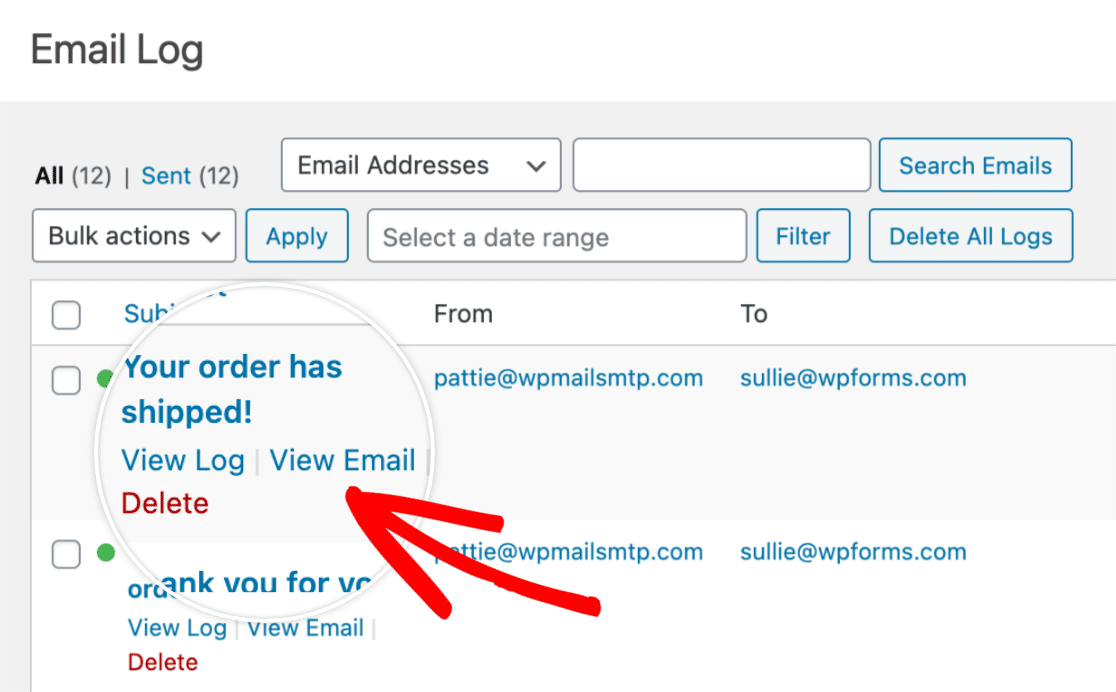
Se abrirá una ventana superpuesta con el contenido del cuerpo del mensaje.
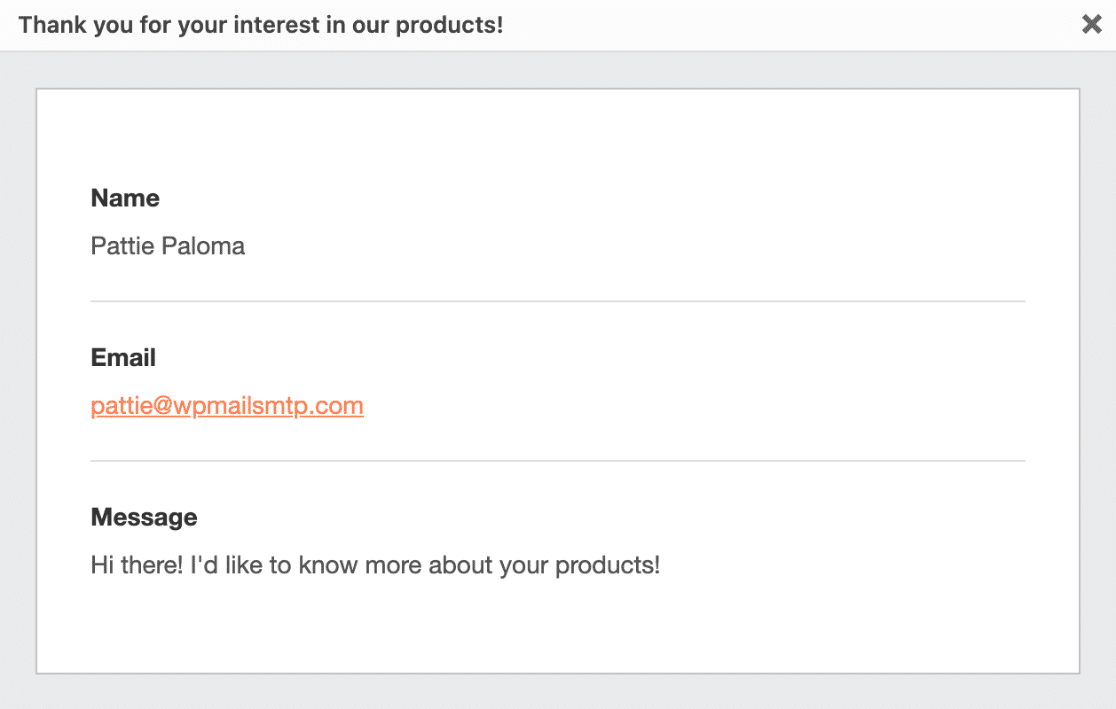
Nota: La opción Ver correo electrónico sólo estará visible si tiene activada la opción de registro del contenido del correo electrónico.
Visualización de la fuente de correo electrónico
En los registros de correo electrónico, podrá ver qué parte de WordPress envió el correo electrónico. El correo electrónico podría provenir de un plugin, tema o núcleo de WordPress (WP Core).
Para ver la fuente del email, vaya a WP Mail SMTP " Email Log y localice la columna Fuente.
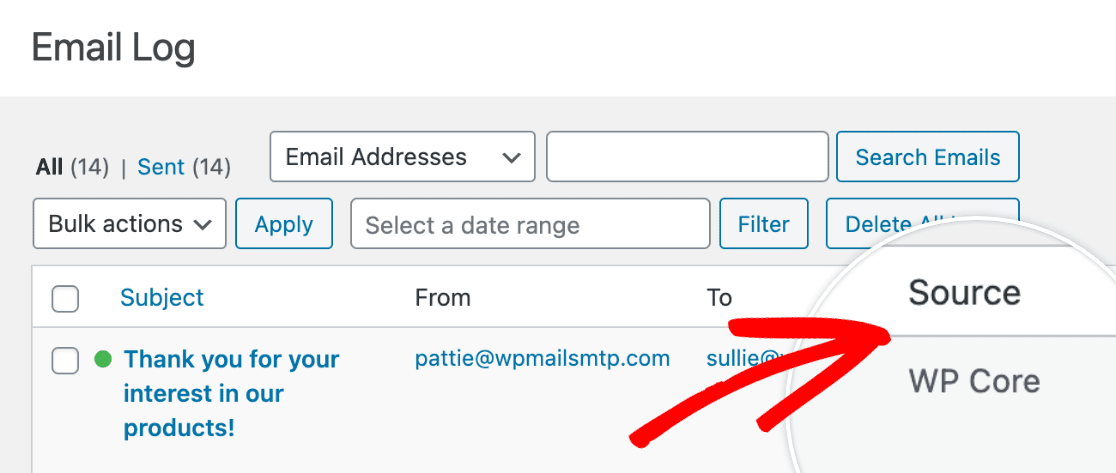
Además, puede ver la fuente del correo electrónico en la sección Detalles de registro de un registro de correo electrónico individual, en Fuente.
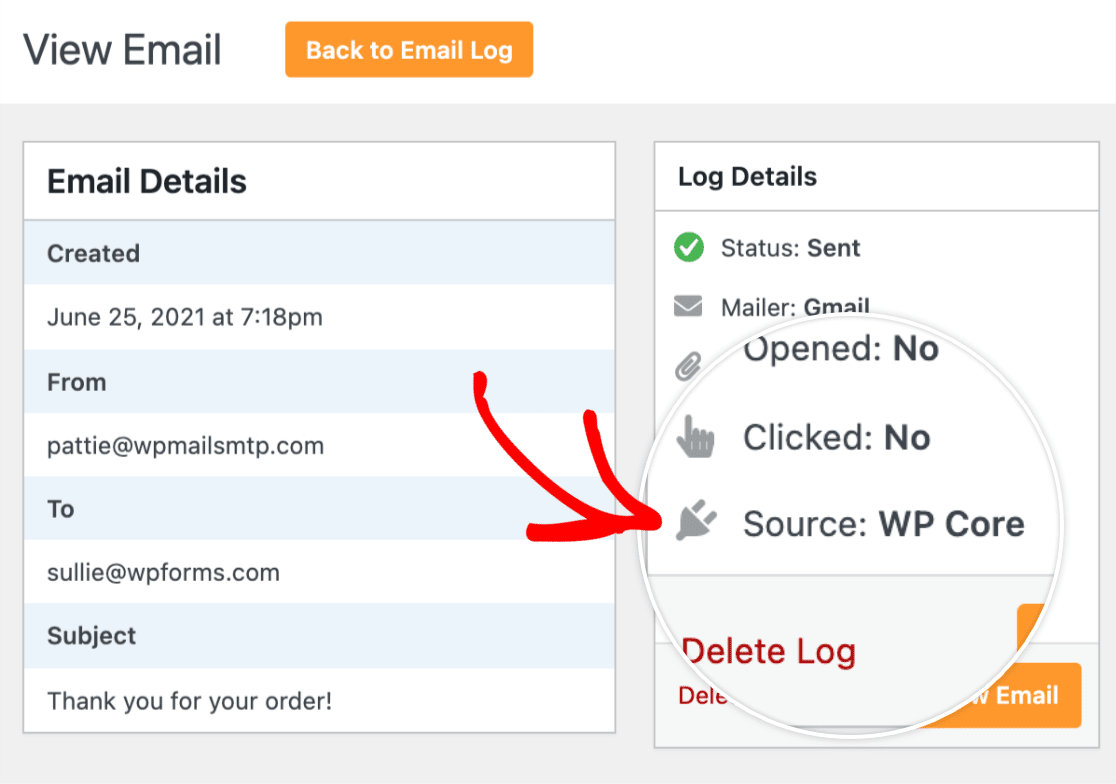
Ver detalles técnicos
Para ver los detalles técnicos de su correo electrónico, haga clic en la sección Detalles técnicos del registro de correo electrónico individual para ampliarla.
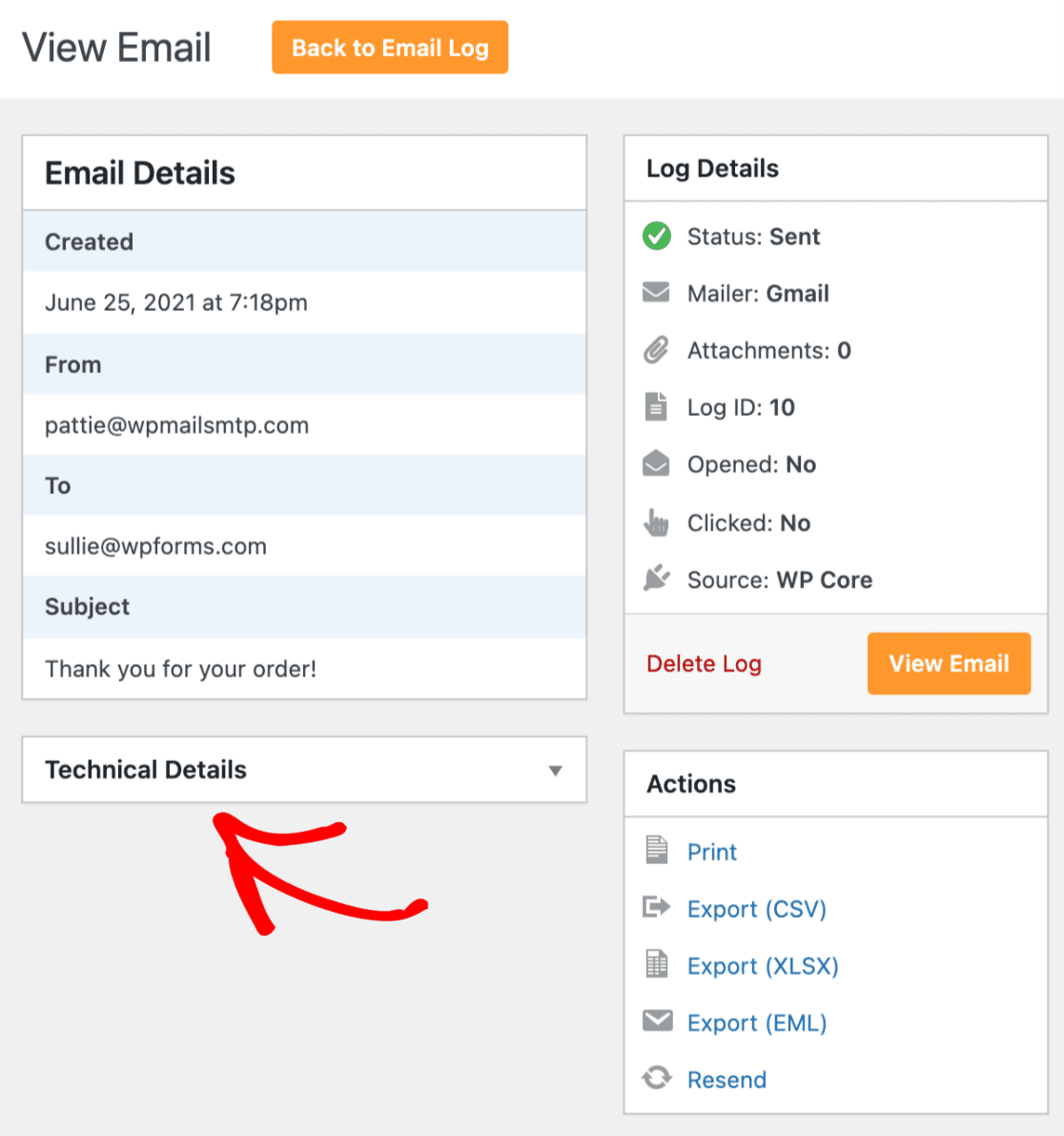
Aquí verá información como las cabeceras del correo electrónico, el origen y los mensajes de error en caso de error en la entrega del correo electrónico.
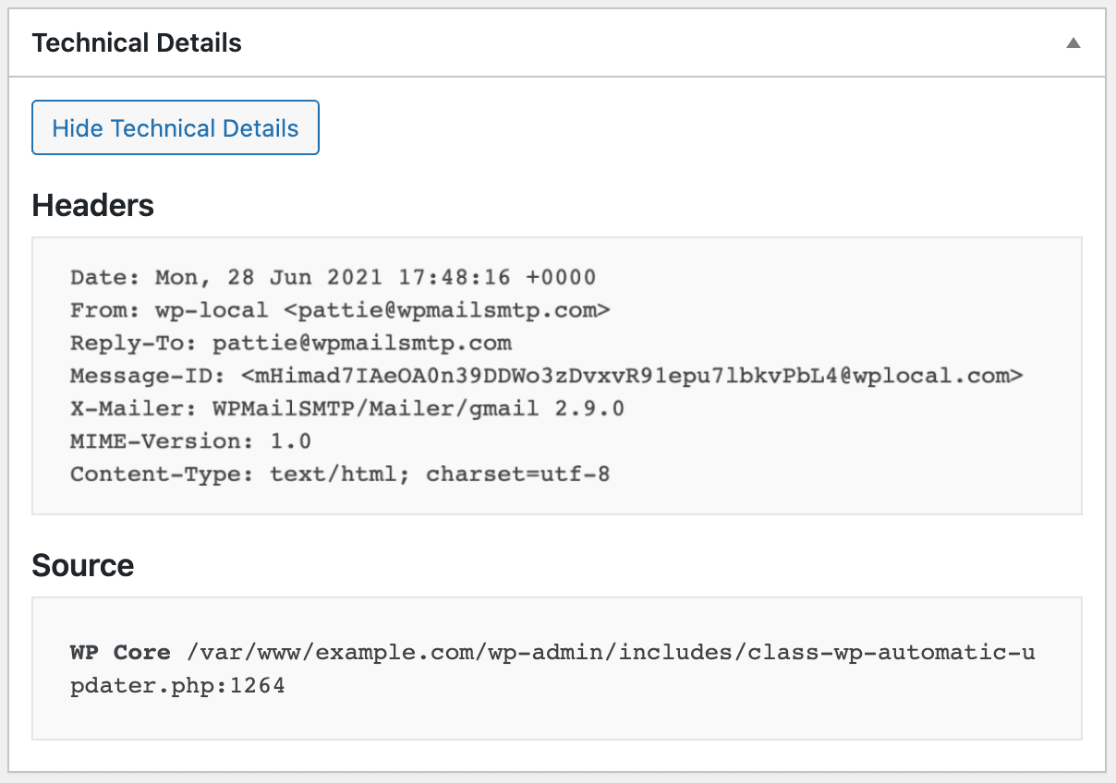
Ya está. Ahora ya sabes cómo ver los registros de correo electrónico y toda la información que pueden almacenar.
A continuación, ¿quieres exportar o imprimir tus registros como copia de seguridad o para consultarlos más adelante? Consulta nuestra guía para imprimir y exportar los registros de correo electrónico para obtener instrucciones paso a paso.
